Si vous utilisez Octoprint ou une Duet, vous pouvez envoyer des G-codes à votre imprimante directement à partir de PrusaSlicer. La liste de téléchargement sera visible dans Réglages de l'imprimante - Général - Téléchargement de l'hôte d'impression.
Clé d'API / Mot de passe
La clé d'API Octoprint peut être saisie après l'ajout d'une imprimante physique en cliquant sur l'icône "roue dentée" dans les réglages de l'imprimante.
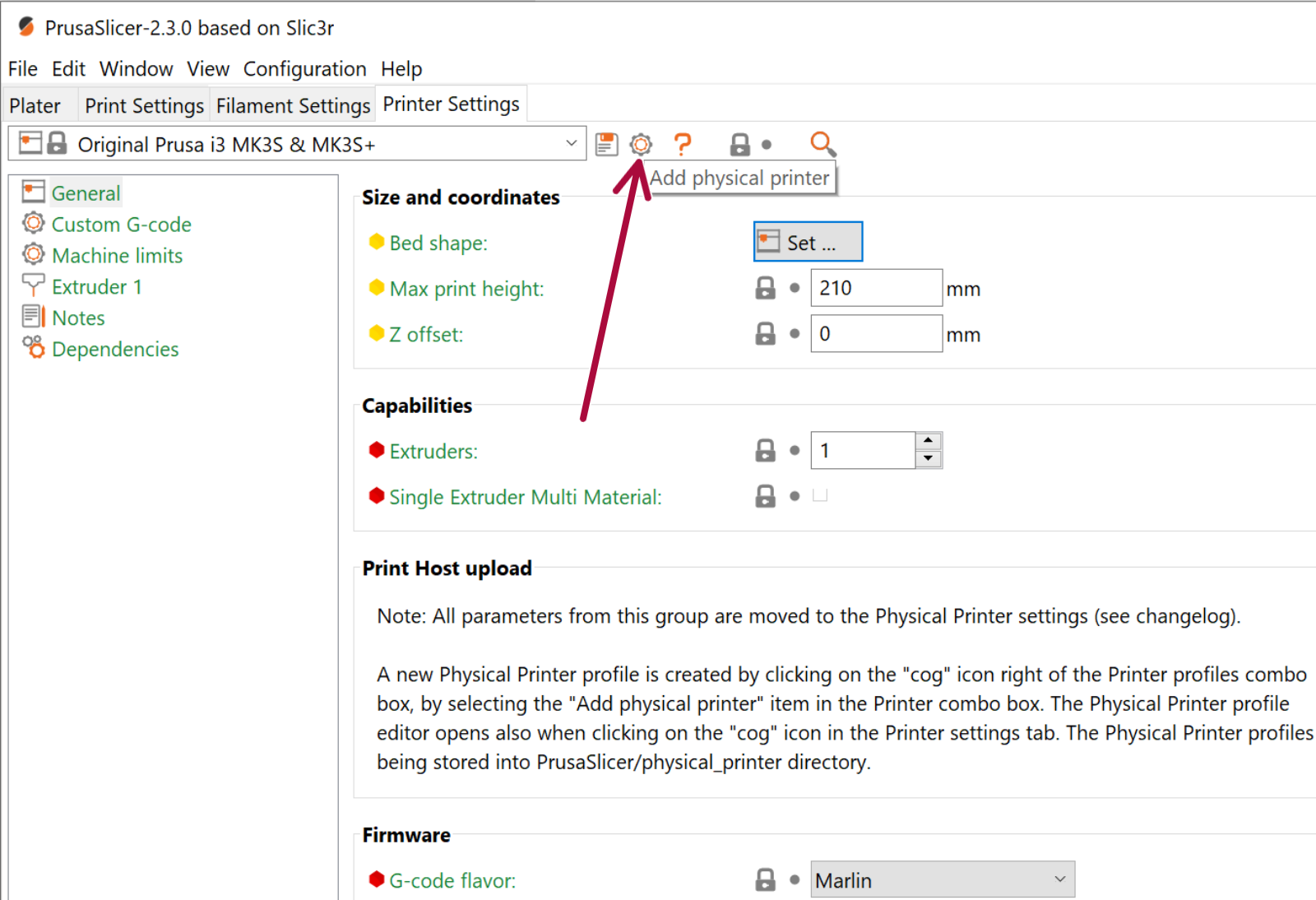
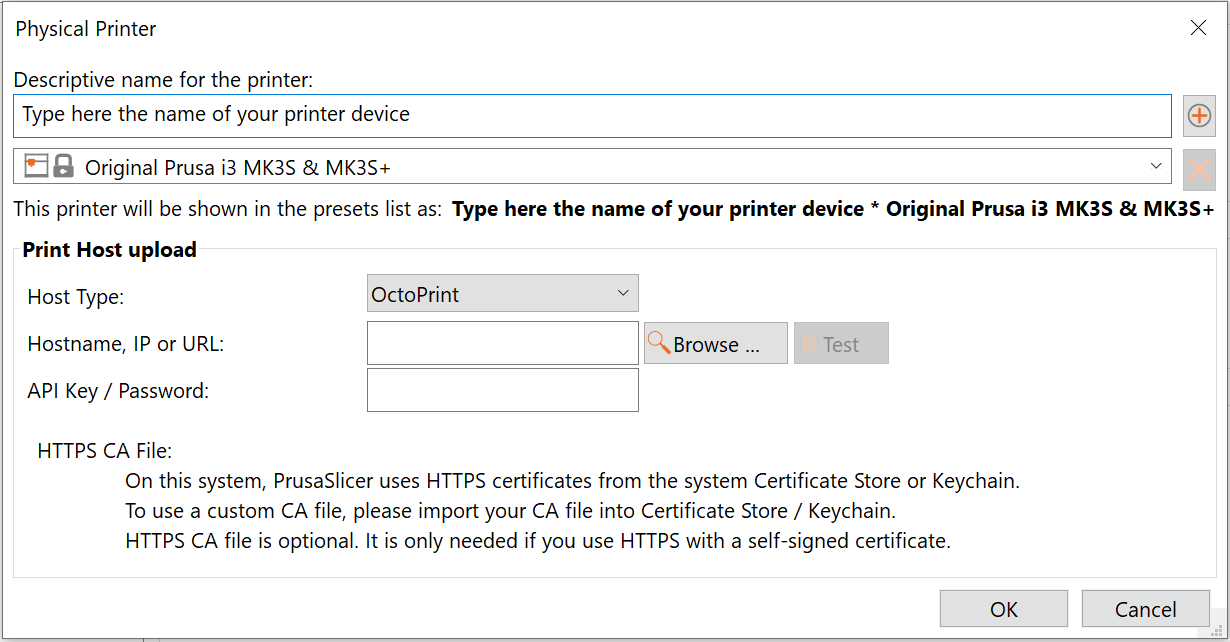
Type d'hôte : Octoprint/Duet
Sélectionnez le type d'appareil wifi que vous utilisez.
Nom d'hôte, IP ou URL
Si vous ne connaissez pas l'IP de votre appareil, vous pouvez utiliser le bouton Parcourir pour rechercher des appareils compatibles sur votre réseau.
Si vous installez le plugin OctoPrint-ipOnConnect, vous pourrez voir l'adresse IP directement sur l'écran LCD de l'imprimante. Alternativement, si vous avez accès à votre routeur Wi-Fi domestique, recherchez la dernière adresse IP allouée par le serveur DHCP ou utilisez un outil de surveillance réseau (par exemple Angry IP scanner) pour découvrir votre appareil.
Vous pouvez utiliser le bouton Tester et PrusaSlicer tentera d'obtenir une réponse du périphérique cible.
Dès que vous avez terminé d'ajouter une imprimante physique, le nouveau bouton Envoyer le G-code apparaîtra à côté d'Exporter le G-code chaque fois que vous découpez un modèle.
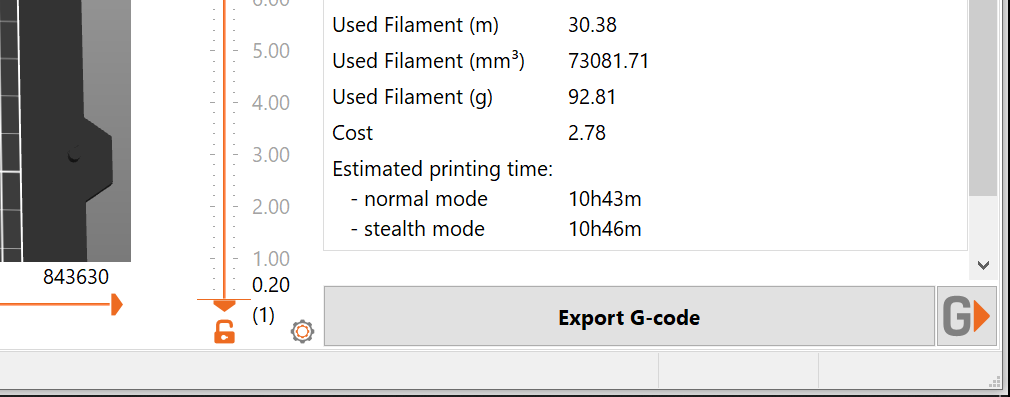
Consultez notre Guide Octoprint sur Raspberry Pi ZERO W pour plus d'informations.